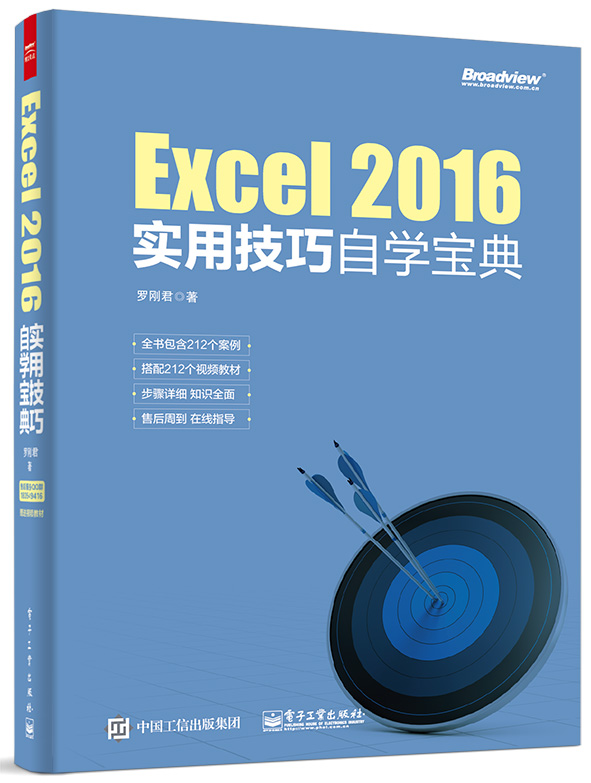《Excel 2016实用技巧自学宝典》是2016年3月电子工业出版社出版的图书,作者是罗刚君。
基本介绍
- 书名:Excel 2016实用技巧自学宝典
- 作者:罗刚君
- ISBN: 978-7-121-28413-7
- 页数:440
- 定价:69.00元
- 出版社:电子工业出版社
- 出版时间:2016年3月
- 开本:16
内容简介
《Excel 2016实用技巧自学宝典》以疑难解答、案例分析、知识补充并搭配视频演示的形式全方位介绍Excel 2016 的基础设定和综合套用,包含Excel 的选项设定、安全套用、提升数据準确性、数据纠错、数据分析、数据运算、列印设定、美化报表、图形处理、设计图表等诸多方面的知识。
《Excel 2016实用技巧自学宝典》从近千个一线工作的实际问题中筛选了实用性较强的212 个问题,然后通过加工、分析集结成书。212 个案例皆按疑难场景、解题步骤和知识扩展的步骤逐一讲解,每个案例都步骤详细、标示清晰、分析全面,同时搭配212 个视频教材,手把手指导操作过程。
编辑推荐
《Excel 2016实用技巧自学宝典》主要讲解Excel入门的基础知识,以及若干个基础操作的组合套用。读者既能熟悉Excel制表的常规操作,又能从组合套用中获得高级技巧,掌握与案例相关的理论知识。
《Excel 2016实用技巧自学宝典》以问答形式演示各类技巧,在解决疑难的同时逐一讲解基础设定、安全性、準确性、效率、纠错、数据分析、列印设定、美化装饰、图形对象和图表设计等各方面的技巧,同时提供与当前案例相关的扩展知识,让读者可以举一反三,并扩大知识面。
《Excel 2016实用技巧自学宝典》步骤详细,标示清晰。在截图中有与操作步骤相对应的箭头和序号,读者可以轻鬆地跟随书中步骤和箭头去操作练习,不需要过多地思考和摸索。
《Excel 2016实用技巧自学宝典》中212个疑难都来自一线工作中的实际问题,从近千个疑难中精选出来,力求每个疑难都有代表性,而且对工作有所助益。
内容提要
《Excel 2016实用技巧自学宝典》以疑难解答、案例分析、知识补充并搭配视频演示的形式全方位介绍Excel 2016 的基础设定和综合套用,包含Excel 的选项设定、安全套用、提升数据準确性、数据纠错、数据分析、数据运算、列印设定、美化报表、图形处理、设计图表等诸多方面的知识。
《Excel 2016实用技巧自学宝典》从近千个一线工作的实际问题中筛选了实用性较强的212 个问题,然后通过加工、分析集结成书。212 个案例皆按疑难场景、解题步骤和知识扩展的步骤逐一讲解,每个案例都步骤详细、标示清晰、分析全面,同时搭配212 个视频教材,手把手指导操作过程。
目录
第1章 基础设定篇.. 1
疑难1 如何关闭开始萤幕. 1
疑难2 修改“最近使用的工作簿”数量.. 3
疑难3 如何锁定常用档案到“最近使用的工作簿” .. 4
疑难4 是否能修改工作表默认数量和字型名称 5
疑难5 是否可修改保存档案的类型为xls,从而提升兼容性. 7
疑难6 如何设定档案的默认路径 .. 9
疑难7 如何按需求指定按下Enter键后的游标移动方向.. 10
疑难8 单元格无法下拉填充,如何解除限制.. 11
疑难9 输入百分比的数值时如何简化输入工作. 12
疑难10 可否在重複输入时弹出下拉列表,从而提升输入速度. 15
疑难11 状态栏、编辑栏、滚动条和工作表标籤消失后如何调出来.. 17
疑难12 是否可以隐藏工作表中的所有图片 . 18
疑难13 如何显示所有批注及标识符 19
疑难14 可以关闭受保护的视图吗 . 21
疑难15 如何关闭自动更新连结. 22
疑难16 如何对“快速访问工具列”添加常用命令. 24
疑难17 是否可以禁止输入网址或信箱地址时产生超连结.. 26
疑难18 如何修改批注的默认签名 . 27
第2章 安全篇. 29
疑难19 如何加密工作表 . 29
疑难20 可以按区域设定密码吗. 30
疑难21 如何加密档案. 33
疑难22 如何保护工作簿结构,避免被破坏 . 34
疑难23 如何指定工作簿的唯读属性,避免数据意外被破坏. 36
疑难24 是否可以批量保护公式. 37
疑难25 如何删除档案的打开许可权密码.. 40
疑难26 是否可以定时备份资料夹 . 41
疑难27 如何在每天开机时自动备份所有的Excel档案 . 45
疑难28 是否可将工作簿保存为PDF档案 48
疑难29 怎样才能避免插入工作表的图片被误删除. 50
疑难30 是否可以在取消合併后还原合併前的数据. 52
疑难31 如何将公式转换成值.. 54
第3章 準确性篇. 56
疑难32 如何禁止在某区域输入文本 56
疑难33 如何禁止输入不规范的日期 58
疑难34 如何禁止输入重複值.. 60
疑难35 是否能只允许输入2000年到2015年之间的升序日期 62
疑难36 如何输入分数. 65
疑难37 如何输入以0开头的数字 67
疑难38 可以标示区域中的重複值吗 68
疑难39 可以通过选择列表项目的方式输入数据从而提升準确性吗.. 70
疑难40 如何设计带联想的二级下拉选单. 72
疑难41 如何实现选中单元格时产生提示信息 75
疑难42 是否可以隔行着色提升可阅读性. 77
疑难43 如何避免输入身份证号码后丢失部分字元. 79
疑难44 是否可以突出显示当前行 . 80
疑难45 如何检查数值区域是否存在文本. 82
疑难46 填充公式时公式总显示第一个结果怎幺办. 84
疑难47 如何限制单元格只能输入身份证号码 85
疑难48 如何让标题栏总是在视线内 88
疑难49 是否可以让选区填充满萤幕以便于查看.. 90
第4章 效率篇. 92
疑难50 是否可以将多个工作簿并排查看. 92
疑难51 大量输入资料时如何提升输入速度 . 93
疑难52 可否批量删除空行 96
疑难53 如何删除所有0值所在行 99
疑难54 一维表能否转换成二维表 .. 102
疑难55 二维表能否转换成一维表 .. 104
疑难56 可否以顿号为条件将字元存放在多列中 107
疑难57 如何将一列日期分别存放到三列中 .. 110
疑难58 如何将院校与专业拆分成两列 112
疑难59 可否让数据按小数点对齐 .. 116
疑难60 能否让数据以“万”作为单位显示 .. 117
疑难61 如何让数据批量扩大/缩小若干倍. 119
疑难62 能否批量添加前缀/后缀. 120
疑难63 可否禁止“包含无法删除的个人信息”对话框. 123
疑难64 长短不一的姓名能否左右对齐 125
疑难65 可以批量複製格式吗 126
疑难66 如何加快小数的输入速度 .. 128
疑难67 如何提取一列数据的唯一值. 129
疑难68 能否快速隐藏数据但不隐藏单元格 .. 131
疑难69 能否快速定位最后一个有数据的单元格 133
疑难70 如何快速定位不规则区域 .. 135
疑难71 能否将採购记录表中的文本与数值分开显示.. 137
疑难72 能否按指定的範围查找数值. 140
疑难73 能否选中所有合併单元格 .. 143
疑难74 如何查找包含某名词的所有单元格 .. 145
疑难75 如何查找所有文本格式的单元格.. 147
疑难76 如何快速定位包含“湖南”和“湖北”的所有单元格.. 148
疑难77 能否将所有黄色背景的单元格替换为蓝色背景. 150
疑难78 能否只提取括弧中的值.. 152
疑难79 可否一次性替换所有的换行符 154
疑难80 如何从杂乱字元串中提取数字 156
疑难81 怎样输入性别更快. 157
疑难82 可否实现不打开工作簿即能预览工作簿内容.. 159
疑难83 如何快捷输入递进为5的日期值.. 161
疑难84 如何快捷输入按月递增的日期 163
疑难85 能否将工作表以指定列为标準拆分成多个工作表 165
疑难86 能否让外部序列也可以自动填充.. 167
疑难87 怎样快速填充数据. 169
疑难88 能否在填充时只让序号中间的某几位数值递增. 170
疑难89 如何快速输入当前日期和时间 172
疑难90 如何才能快捷地输入平方米. 173
疑难91 如何才能让输入的表达式自动显示运算结果.. 175
疑难92 如何填充特殊格式的值班日期 176
疑难93 怎样让所有工作表都能方便地连结到总表.. 178
疑难94 如何製作报表模板. 179
疑难95 如何快速查看选区的最大值和最小值. 181
疑难96 能否批量删除工作簿的作者信息.. 183
疑难97 能否修改所有相同数据验证的提示信息 184
疑难98 能否标示引用了当前单元格的值的所有单元格. 186
疑难99 如何批量清除前置撇号.. 187
疑难100 可否将工作表中包含某公司的每一行数据单独保存到新表. 188
疑难101 是否可以引用多列的值生成下拉选单.. 190
疑难102 可否批量修改B列所有图片的大小.. 192
疑难103 如何快速提取有规律的数据.. 194
疑难104 可否随机排序值日表. 196
疑难105 可否自动填充公式.. 197
疑难106 如何快速创建日曆.. 199
疑难107 能否使用快捷键打开指定的档案或资料夹 201
第5章 纠错篇.. 204
疑难108 只显示公式不显示结果怎幺办. 204
疑难109 不改变单元格宽度但让字元显示完整.. 206
疑难110 能否让显示# 的区域显示为原来的数据. 207
疑难111 能否自动修正错别字. 209
疑难112 能否只填充数据不填充单元格格式 210
疑难113 可否隐藏所有的错误值 211
疑难114 是否能跨列合併且保留所有数据 214
疑难115 如何解除循环引用警告 216
疑难116 能否将文本型数字转换成数值. 218
疑难117 所有单元格中的空格可否一次性删除.. 219
疑难118 如何让公式可以引用合併单元格的值.. 220
第6章 数据分析篇. 224
疑难119 是否可按数值降序/生产线升序双条件排列数据. 224
疑难120 是否可对工作表数据横向排序. 226
疑难121 是否可以按夺冠次数多少对冠军降序排列 228
疑难122 能按颜色和数值双条件排序吗. 229
疑难123 可否按学历排序 231
疑难124 能否按颜色筛选出目标数据.. 233
疑难125 如何按双条件执行高级筛选.. 235
疑难126 可否突出显示区域中的重複值. 236
疑难127 能否将大于90分的成绩加粗显示. 238
疑难128 能否将高于1000的产量加圈标示. 240
疑难129 如何快捷删除多列的重複值.. 241
疑难130 如何标示两列数据的相同项.. 243
疑难131 能否一次性标示出每一行的最小值 245
疑难132 能否快捷标示出所有下月要过生日的员工 246
疑难133 能否标示出产量在800~1000之间的单元格.. 249
疑难134 6个工作表的数据能一次性合併计算吗.. 250
疑难135 Excel不通过公式可以解二元一次方程吗.. 252
疑难136 是否能根据产品规格计算最优的装箱方式 254
疑难137 是否能根据总金额与商品的单价最佳化购买组合.. 259
疑难138 如何计算钢材切割方式 261
疑难139 是否能根据产品的重量和数量最佳化装车明细 264
疑难140 能否根据当前值预测未来发展趋势 266
疑难141 如何才能应付灵活多变的汇总需求 268
疑难142 如何执行多工作表的数据汇总. 272
第7章 数据运算篇. 276
疑难143 理解相对引用和绝对引用各有什幺用处. 276
疑难144 是否可以生成不间断的编号.. 279
疑难145 如何合併多个单元格中的文本. 281
疑难146 是否可以按合併範围对数据分类汇总.. 284
疑难147 能否对多列数据快速求和 286
疑难148 能否快速向下求和.. 287
疑难149 能否对新学员随机分配班级名称 289
疑难150 是否可对产量表按双条件分类汇总 291
疑难151 如何拆解金额 293
疑难152 文本型数字能否参与求和 294
疑难153 是否可以根据姓名和科目自动查找对应成绩 296
疑难154 能不能根据产品名称引用对应的单价.. 299
疑难155 是否可以引用值时也一併引用单元格格式 300
疑难156 能否根据销量和单价对不同产品分类汇总 303
疑难157 能按单元格背景色分类求和吗. 304
疑难158 能否引用每个单元格的第二行数据 305
疑难159 如何将多种币别的金额统一为RMB汇总.. 307
疑难160 可否逐一罗列两列数据的相同值 309
疑难161 能否提取单元格中位于左边的所有数字. 311
疑难162 能否将公式名称化.. 314
疑难163 如何计算不重複值的个数 316
疑难164 如何统计周六的平均产量与其他时间产量的差值. 318
疑难165 能否对合併的单元格编号 320
疑难166 能否对数据隔行求和. 322
疑难167 能否按双条件对选手编号 323
疑难168 能用身份证号码计算出年龄吗. 325
疑难169 可否对重複出现的姓名生成编号 326
疑难170 如何设计工作表目录. 328
疑难171 能否根据身份证号码计算持有人的性别. 330
疑难172 如何计算高于平均产量的人数占总人数的比例.. 331
疑难173 可否根据职员编号计算职员能享受的年假天数.. 333
疑难174 如何实现将中文翻译为英文.. 336
疑难175 可否将包含文本的複杂表达式转换成值. 337
疑难176 能否根据採购数量和单价一步汇总所有金额 338
第8章 列印设定篇. 341
疑难177 如何修改列印区域.. 341
疑难178 能否手动调整列印内容 342
疑难179 能否将批注一併列印出来 344
疑难180 是否可以不列印错误值 346
疑难181 能否列印后显示“第X页 总Y页”. 347
疑难182 能否首页不显示页码、正文显示综合页码 349
疑难183 能否同时列印顶端标题和底端标题 352
疑难184 能否双面列印报表时让奇偶页页眉显示在不同方位 355
疑难185 列印时超出一页,能否只列印在一页中. 356
疑难186 让表格数据不足一页时也能列印整页且居中显示. 358
疑难187 可否为表格设定能列印的底纹. 360
疑难188 能否将工资明细錶转换成工资条格式.. 362
疑难189 能否合併相同且相邻的单元格. 365
疑难190 能否让跨页合併的单元格文字同时列印在两页中. 367
第9章 美化装饰篇. 369
疑难191 如何插入Flash动画.. 369
疑难192 如何安装书法字型.. 372
疑难193 批注的外框能否改为其他更美观的形状. 373
疑难194 能否隔项目添加背景色从而便于查看.. 375
疑难195 能否对工作表添加背景图案.. 377
第10章 图形对象篇.. 379
疑难196 能否一次性对齐所有图片 379
疑难197 能否快速删除工作簿中的所有图片 382
疑难198 能否批量删除所有批注 384
疑难199 如何导出工作簿中的所有图片. 385
疑难200 如何设计组织架构图. 387
疑难201 Excel能绘製斜线表头吗. 392
疑难202 能否根据单元格中的名称批量插入图片. 394
疑难203 如何设计列印模板.. 397
疑难204 能否像公式引用数据一样引用图片 400
疑难205 能否批量插入签名图片到指定位置 403
第11章 图表设计篇 406
疑难206 如何展示成绩升降趋势 406
疑难207 如何设计目标数据和实际数据的差异表. 410
疑难208 如何设计目标数据和实际数据的达成率表 414
疑难209 能否形象化地展示跳远成绩.. 416
疑难210 用何种方式正确呈现差异明显的数据.. 418
疑难211 能否对图表标示平均线 420
疑难212 如何设计可随心所欲调节汇总对象的图表 423
精彩节摘
是否能修改工作表默认数量和字型名称疑难场景Excel 2016的新建工作簿总是只有1个工作表,而日常工作中每个工作簿都会使用3个以上的工作簿,用于存放不同类型但有关联的数据或存放不同季度的同类数据。是否可以将所有新建的工作簿的默认工作表都改成3个呢?Excel 2016的单元格默认字型是等线字型,但是如果更喜欢“微软雅黑”字型,是否可以让默认字型显示为“微软雅黑”呢?
解题步骤
“Excel选项”对话框中提供了对应的选项,用于控制Excel 2016新工作簿的工作表数量和
默认字型,具体操作步骤如下。
1.单击选单“档案”→“选项”,弹出“Excel选项”对话框。
2.在“常规”选项卡中,在“使用此字型作为默认字型”右方的列表中选择“微软雅黑”。
3.将“包含工作表数”修改为3 。
4.单击“确定”按钮保存设定,Excel会弹出一个信息框,通知用户重启Excel后刚才的设定才生效。
5.重启Excel 2016,新工作簿“工作簿1”将包含3个工作表,且单元格的默认字型为“微软雅黑”。
知识扩展
1.修改工作簿的默认字型与工作表数量只对新建的工作簿有效,对当前已打开的工作簿或保存在硬碟中的工作簿则无效。
2.理论上可以让工作簿有100个以上的新工作表,不过超过10个就没有意义了。就算工作簿中需要存放100个以上的工作表,实际工作中部分工作表是通过複製产生的,而不是每次都新建空白工作表然后录入数据。例如,做好了1月工作表数据,不再需要在另一个空白工作表中逐一录入2月的数据,而是将1月工作表複製一份并命名为2月,然后删除正文数据,保留标题和格式,从而节约操作时间。
3.工作表的正文字型不宜用微软雅黑、宋体和等线以外的字型,华文彩云、隶书等字型仅适用于标题,正文用微软雅黑、宋体或等线体更利于阅读。
作者简介
罗刚君,网名andysky,从事Excel研究及二次开发约10年,擅长Excel函式、图表、透视表和VBA,尤其对Excel VBA有相当丰富的开发经验和实战技能。
作者近10年来精研Excel,着有以下14本Excel相关的着作( 包 含 本 书):
1.《Excel VBA範例大全》;
2.《Excel 2007常见技法与行业套用实例精讲》;
3.《Excel 2007 VBA开发技术大全》;
4.《Excel 2007函式案例速查宝典》;
5.《Excel VBA程式开发自学宝典》;
6.《Excel 2010 VBA编程与实践》;
7.《Excel 2010函式与图錶速查手册》;
8.《Excel VBA程式开发自学宝典(第2版)》;
9.《Excel函式、图表与透视表从入门到精通》;
10.《来吧!带你玩转Excel VBA》;
11.《Excel VBA程式开发自学宝典(第3版)》;
12.《Excel 2013函式案例自学宝典(实战版)》;
13.《Excel 2013VBA编程与实践》;
14.《Excel 2016实用技巧自学宝典》。
前言
Excel 2016是微软公司于2015年年底推出的最新版制表软体,为了帮助读者快速掌握Excel 2016,本书通过212个实战案例逐一演示Excel的各项功能,既有简单的常用选项设定讲解、数据安全设定、列印设定和数据输入方式指导,也有公式运算、设计图表、透视表、透视图、模板等複杂的套用。
本书包含212个案例,每个案例都分为疑难场景、解题步骤和知识扩展3部分,其中疑难场景用于描述问题;解题步骤用于阐述解决问题的方法,按步骤先后详细地罗列出来,同时配有操作过程与操作结果的截图,并在图中提供箭头指示操作对象,从而帮助读者快速掌握解题方法;知识扩展用于补充解题方案中部分代码的相关语法、思路,或者提供其他解题方案,使读者对每个步骤了解得更透彻,并可举一反三。
本书共11章,具体包含基础设定篇(18个案例)、安全篇(13个案例)、準确性篇(18个案例)、效率篇(58个案例)、纠错篇(11个案例)、数据分析篇(24个案例)、数据运算篇(34个案例)、列印设定篇(14个案例)、美化装饰篇(5个案例)、图形对象篇(10个案例)、图表设计篇(7个案例)。
本书针对Excel 2016编写,但是书中99%的知识点都可以在Excel 2010和Excel 2013中使用。Excel的常规功能是通用的,在各版本中的操作方式都一致,只有极少部分新功能无法在老版本中使用。例如,WEBSERVICE函式可用于Excel 2013和Excel 2016,但不能用于Excel 2010;再如,快速填充功能可用于Excel 2013和Excel 2016,但不能用于Excel 2010;还有,Excel 2010中的“数据有效性”选单在Excel 2013和Excel 2016中已被改名为数据验证……
作 者